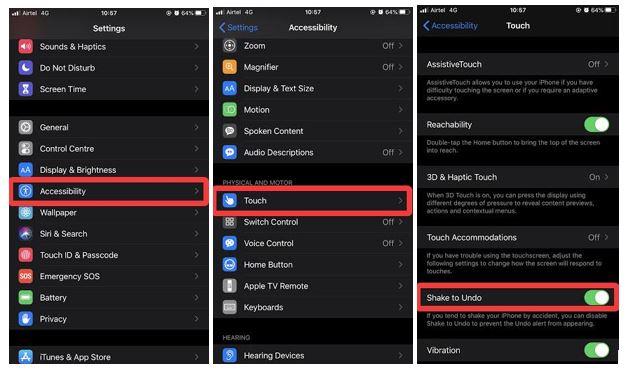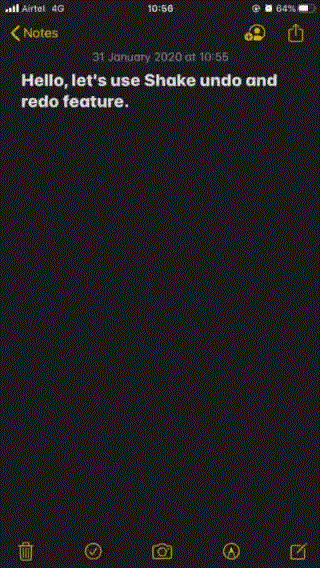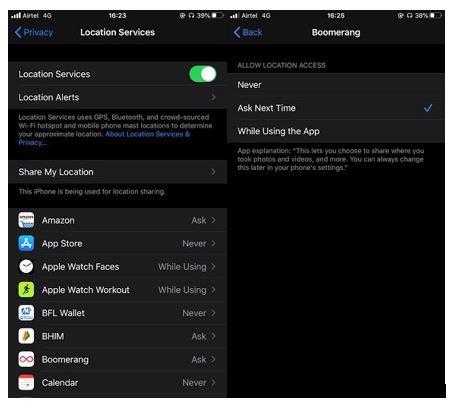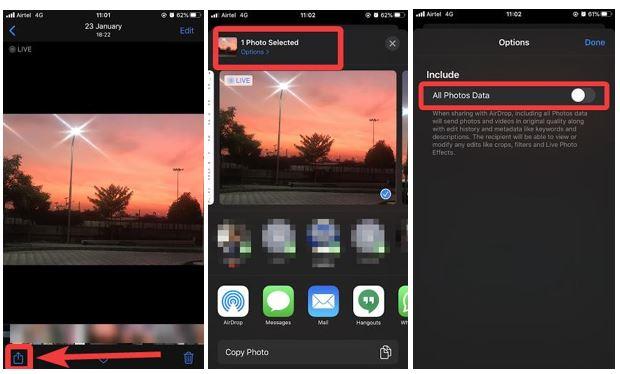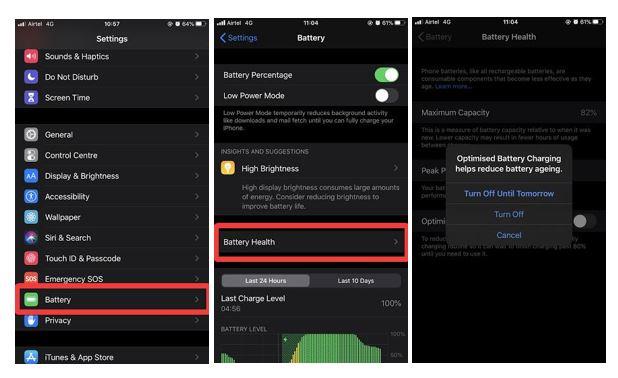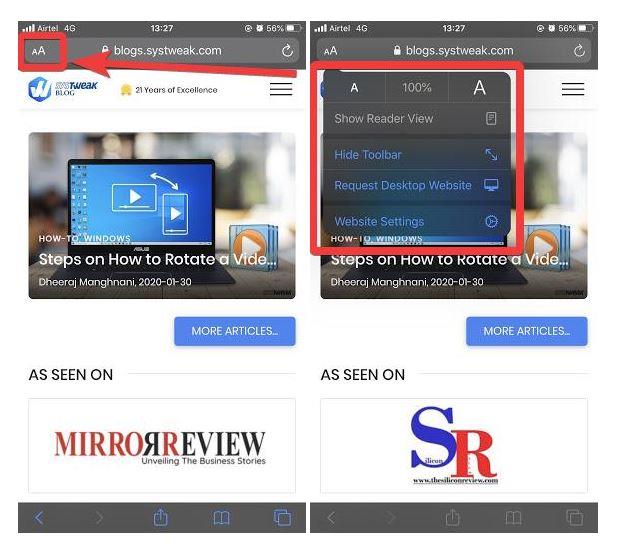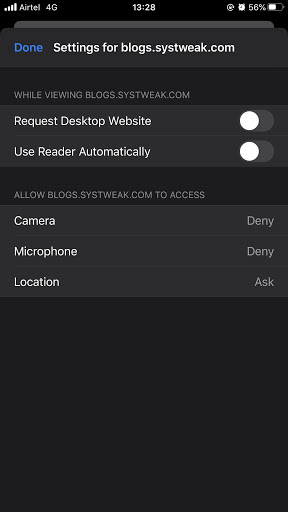Като потребител на iPhone, не се ли наслаждавате на тъмен режим след актуализацията на iOS 13 ? Но какво ще стане, ако ви кажем, че има много повече, които са били включени в актуализацията. Има настройки, които може да са пропуснати или да не са маркирани. , Е, вие настройвате тези настройки сега и се наслаждавайте максимално. Най-голямата промяна дойде заедно с актуализацията на iOS през октомври и хората все още не са наясно с големите промени. Функции като глас - активиран търсене и настройки Safari трябва да се опитат на вашия iPhone. Има и други, които може би сте пропуснали и тук ви представяме същите.
Списък с настройки на iOS 13 за подобряване на използването:
Не забравяйте, че трябва да имате актуализация на iOS, за да използвате тези функции. Нека обсъдим функциите и настройките, които се добавят на вашия iPhone след iOS 13.
1. Функция разклащане за отмяна:
Това е полезна функция, която ще може да използва жестовете на телефона за отмяна по време на редактиране. Използвайки приложението Notes или въвеждащ текст, можете да активирате тази функция и да се насладите на лесното използване. Това е една от полезните функции за достъпност, които са добавени с актуализацията на iOS 13. За да активирате функцията Shake-to-undo на вашия iPhone, отидете в приложението Настройки.
Настройки> Достъпност> Докосване> Бутон с разклащане за отмяна. Включете превключвателя и можете да използвате функцията сега.
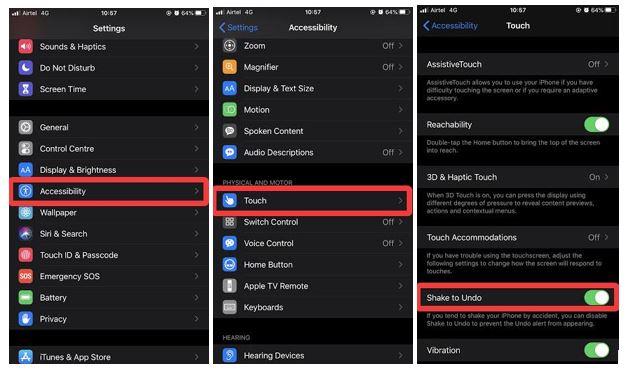
След като активирате жеста, за да го изпробвате, можете да отворите приложението за бележки и да напишете текст. След като разклатите телефона, ще видите, че последното действие се премахва. За да повторите действието, разклатете го още веднъж. Вижте gif-а по-долу:
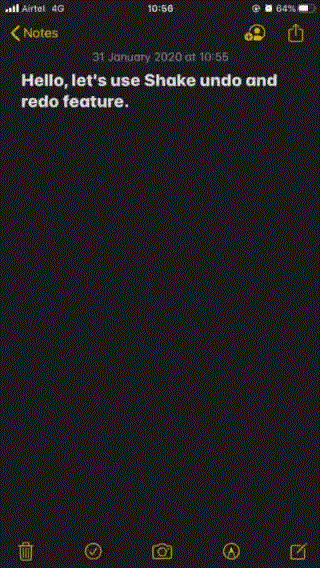
2. Заглушаване на обажданията от неизвестно:
Блокирайте всички тези телемаркетингови обаждания, за да не ви дразнят с тази функция. Сигурно винаги сте искали да спре тези непрекъснато прекъсващи обаждания от неизвестното на вашия телефон. Така че с актуализацията на iPhone, ако получавате обаждане от неизвестен номер, той няма да звъни. Телефонните номера, които не са запазени във вашия списък с контакти, се разпознават като неизвестни от вашия iPhone. По този начин функцията ще ви предпази от безпокойство. Накарайте тази функция да работи с прости стъпки по-долу:
Настройки> Телефон> Заглушаване Неизвестни обаждащи се.
Когато включите превключвателя за Silence Unknown Callers, функцията е активирана на вашия iPhone. Когато следващия път получите обаждане от неизвестен номер, то няма да ви прекъсва.
3. Разрешения за данни за местоположение:
Редица приложения изискват разрешения за няколко настройки на телефона. Включва и разрешенията за местоположение, което може да бъде малко любопитно. За да спрете всичко това, получавате функция за деактивиране на разрешението за данни за местоположение за приложенията, налични на вашия iPhone. За да проверите кои приложения използват разрешението за местоположение на вашия iPhone, следвайте тези стъпки.
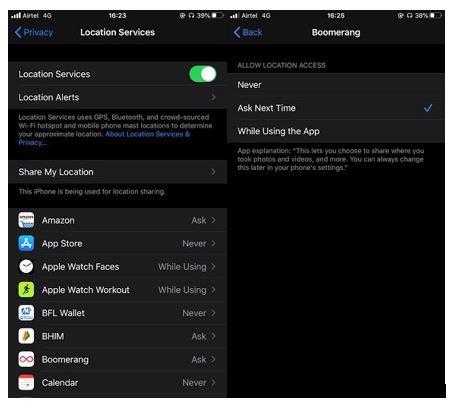
Сега можете да избирате между Когато използвате приложението, Никога и Питайте следващия път. Заедно с това ще получавате известия за определен период от време кои приложения на вашия iPhone използват услуги за местоположение. Това ще ви информира за правилното използване на настройките на iPhone.
Научете повече за: Как да контролирате разрешението за местоположение на iPhone.
4. Bluetooth контрол на достъпа:
Bluetooth достъпът трябва да се контролира за приложенията на вашия iPhone. Тъй като личните данни могат да бъдат изложени на риск да бъдат споделени с други, ако Bluetooth е включен по всяко време. Новата функция за поверителност на актуализацията на iOS 13 ви носи контрол над Bluetooth, който да се използва само от определени приложения. Можете да промените приложенията от списъка с тези настройки.
- Отидете в приложението Настройки.
- Докоснете Поверителност.
- Докоснете Bluetooth.
- Включете превключвателя пред приложенията, които искате да можете да използвате Bluetooth.
5. Премахнете местоположението от изображенията:
В метаданните на изображенията се записва много важна информация. Това включва също типа камера, час, дата и местоположение. Когато споделяте изображенията онлайн или с друго устройство, то може да разпространява цялата информация, прикрепена към него. Това може да бъде малко опасно, тъй като информацията може да бъде използвана неправилно, за да се установи местоположението ви. С актуализацията на iOS 13 можете да премахнете местоположението от изображенията. Следвайте стъпките, за да сте сигурни, че местоположението на вашето устройство не е добавено към метаданните на изображението.
- Отидете в приложението Снимки.
- Отворете изображението за редактиране.
- Щракнете върху бутона Споделяне в долния ляв ъгъл.
- Кликнете върху опциите под снимката.
- Изключете данните за всички снимки.
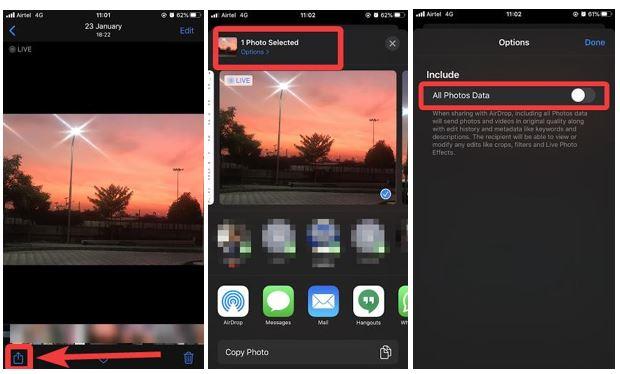
Прочетете също: Най-добрият инструмент за редактиране или премахване на метаданни на изображение на Windows или Mac .
6. Оптимизирайте зареждането на батерията:
Оптимизирането на използването на батерията е много полезна функция, но често това ви пречи да зареждате телефона до макс. Тази функция е активирана по подразбиране на вашия iPhone, за да се подобри живота на батерията. Но ако се сблъскате с някакви проблеми или трябва да заредите телефона си до 100%, тогава деактивирайте тази функция на iPhone. За да деактивирате функцията, следвайте стъпките по-долу:
- Отворете приложението Настройки.
- Докоснете Батерия.
- Отидете на Здраве на батерията.
- Изключете превключвателя за оптимизиране на зареждането на батерията.
- Изберете една от опциите, показани в изскачащото съобщение - Изключете до утре, за да запазите тази функция деактивирана за 24 часа. Изключете, за да деактивирате напълно функцията, докато не направите промени в настройките отново.
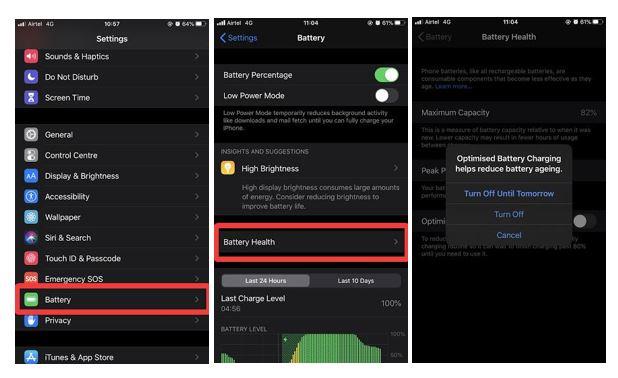
7. Настройки на уебсайта на Safari:
Редица настройки на Safari също се променят с тази актуализация на iOS. Можете да проверите промяната в приложението Safari на вашия iPhone. Режимът на четеца има редица промени, направени в настройките на iPhone. Отворете уеб страница в приложението Safari и след това щракнете върху опцията aA горе вляво, за да видите нововъведените опции.
Той включва размера на шрифта, изгледа на читателя, заявката за настолен уебсайт.
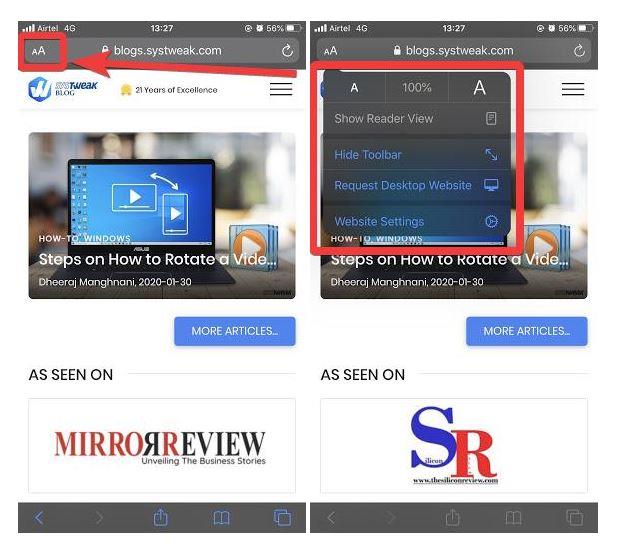
Друга функция са настройките на уебсайта, където можете да промените конкретните настройки, за да се отварят в режим на работния плот. Също така, режимът на четене ще бъде включен автоматично от тази настройка за сайтовете.
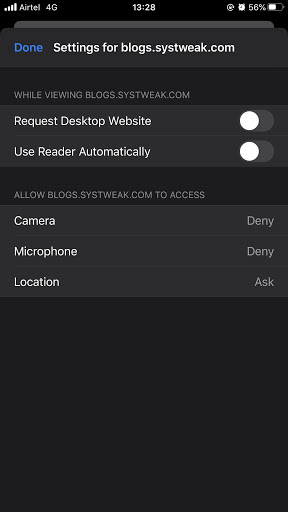
заключение:
Има настройките, които трябва да опитате за вашия iPhone след актуализацията на iOS 13. Други интересни допълнения включват радио на iPhone.
Обичаме да чуваме от вас
Моля, кажете ни вашето мнение за тази публикация за това как да се възползвате максимално от iPhone с актуализираните функции и жестове в секцията за коментари по-долу. Уведомете ни, ако имате проблеми, свързани с него. Редовно публикуваме съвети и трикове, заедно с решения на често срещани проблеми, свързани с технологиите. Абонирайте се за нашия бюлетин, за да получавате редовни актуализации за света на технологиите. Следвайте ни във Facebook , Twitter , LinkedIn и YouTube и споделяйте нашите статии.
Свързани теми:
Често срещани проблеми и техните корекции за iOS 13.
Преки пътища за Siri, които трябва да опитате.
Какво е новото с актуализацията на iOS 13.3.
Използвайте доверен контакт на iPhone, за да защитите семейството.
Актуализация на бележките на Apple.